すべてのiPhoneメッセージをiCloudに同期したいのですが、その方法がわかりません。今まで、それをする方法はありませんでした!この記事では、 iPhoneのiCloudにメッセージを同期する方法を紹介します 。
iPhoneをiOS11.4に更新します
メッセージをiPhoneのiCloudに同期するオプションは、AppleがiOS11.4を公開したときに最初に導入されました。したがって、先に進む前に、iPhoneが最新であることを確認してください。
に移動 設定->一般->ソフトウェアアップデート iOS 11.4以降にまだアップデートしていない場合は、[ダウンロードしてインストール]をタップします。
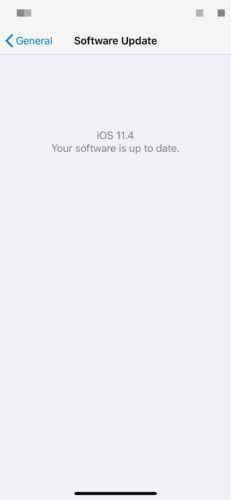
iOS 11.4以降のソフトウェアアップデートをすでにダウンロードしている場合、iPhoneには「ソフトウェアは最新です」と表示されます。
毛布から愚かなパテを取り出す方法
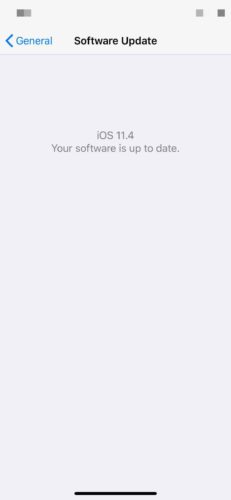
二要素認証をオンにする
また、iPhoneのiCloudにメッセージを同期する前に、2要素認証をオンにする必要があります。これを行うには、[設定]を開き、画面上部の自分の名前をタップします。まだサインインしていない場合は、AppleIDとパスワードを使用してサインインしてください。
タップ パスワードとセキュリティ 、その後 二要素認証をオンにする 。
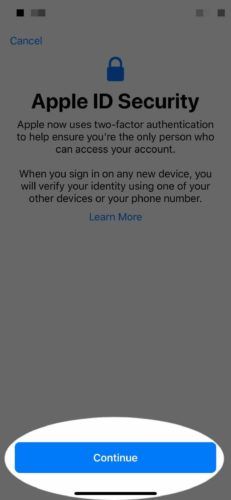
これを行うと、AppleIDのセキュリティについて通知する新しいプロンプトが画面に表示されます。表示されたら、画面下部の[続行]をタップします。
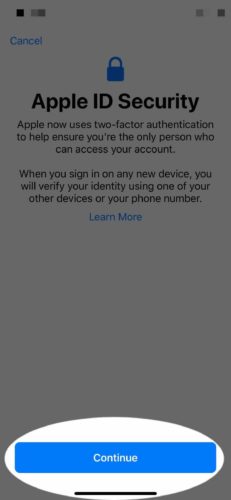
次の画面で、本人確認に使用する電話番号を選択するように求められます。デフォルトでは、これはiPhoneの電話番号に設定されています。それがあなたが使いたい番号であるなら—そして私はあなたがそうすることをお勧めします—をタップします 継続する 画面の下部にあります。別の電話番号を選択する場合は、画面の一番下にある[別の番号を使用]をタップします。
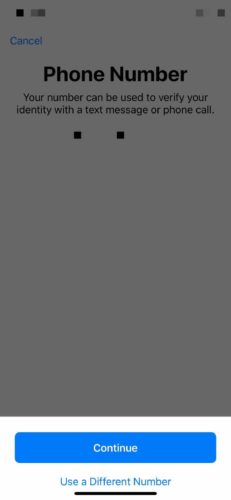
使用する電話番号を選択すると、iPhoneは2要素認証を検証します。セットアップを確認するには、iPhoneのパスコードを入力する必要があります。
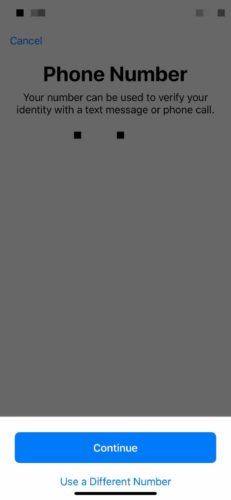
二要素認証が設定されると、iPhoneは次のように表示します オン 二要素認証の横。
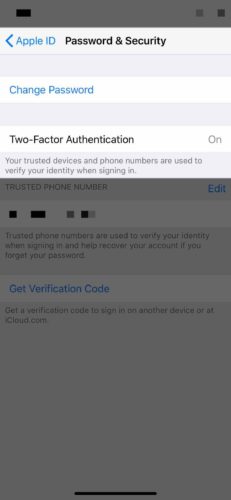
メッセージをiCloudに同期する方法
iPhoneが最新の状態になり、2要素認証をオンにしたので、iMessageをiCloudに同期し始めることができます。 [設定]を開き、画面上部の自分の名前をタップします。次に、をタップします iCloud 。
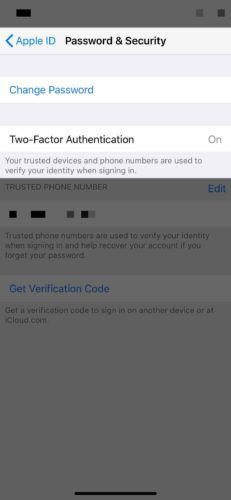
下にスクロールして、横にあるスイッチをオンにします メッセージ 。スイッチが緑色のときにオンになっていることがわかります。
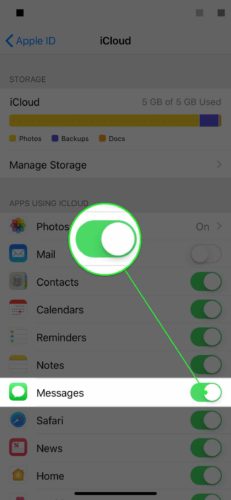
私のiPhoneがヘッドホンで動かなくなった
iCloudとメッセージ:同期されました!
おめでとうございます。メッセージをiCloudに同期しました。この新機能を家族や友人と共有して、iPhoneのiCloudにメッセージを同期する方法を学んでください。他にご不明な点がございましたら、下にコメントを残してください。
読んでくれてありがとう、
デビッドL。